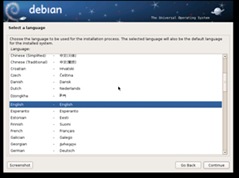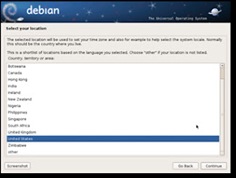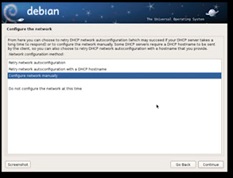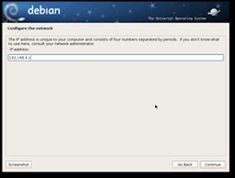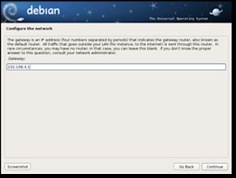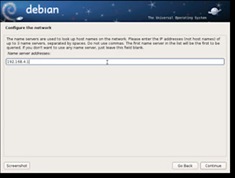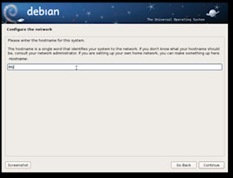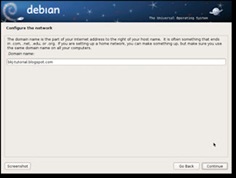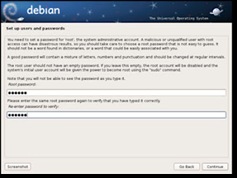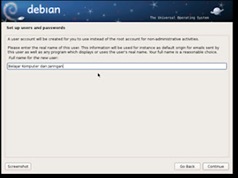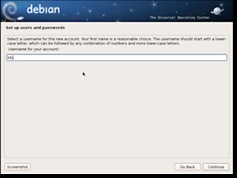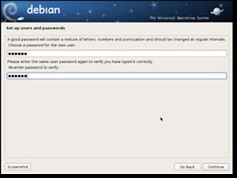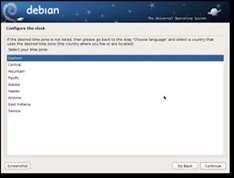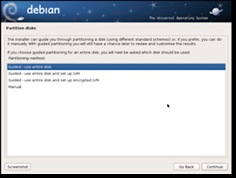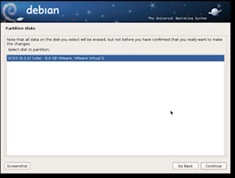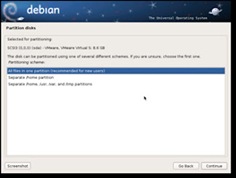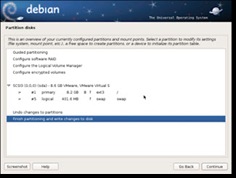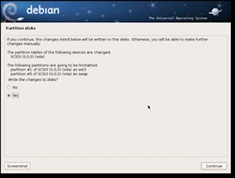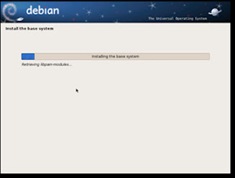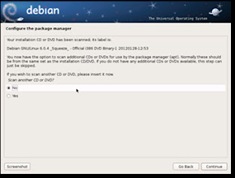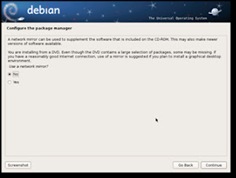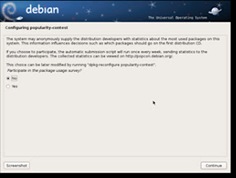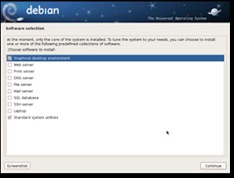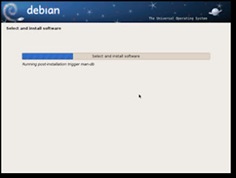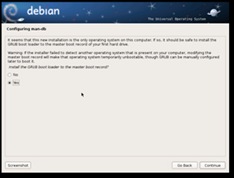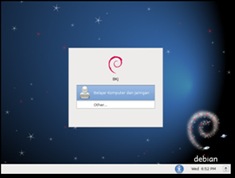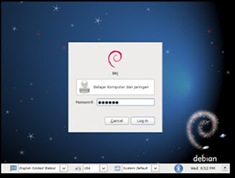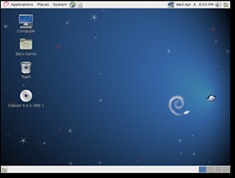blog anak keren kali ini akan memberitahukan perintah perintah dasar pada linux yang berbasis text ( CLI )
$ man ls
perintah diatas digunakan untuk menampilkan bagaimana cara menggunakan perintah ls secara lengkap.
Perintah-perintah Dasar Linux
berikut ada beberapa daftar perintah yang digunakan untuk menjalankan S.O Linux berbasis Text :
- &
- adduser
- alias
- bg
- cat
- cd
- chgrp
- chmod
- chown
- cp
- fg
- find
- grep
- gzip
- halt
- hostname
- kill
- less
- login
- logout
- ls
- man
- mesg
- mkdir
- more
- mount
- mv
- passwd
- pwd
- rm
- rmdir
- shutdown
- su
- tail
- talk
- tar
- umount
- unalias
- unzip
- wall
- who
- xhost
- xset
- zip
Sekarang saya akan menjelaskan fungsi perintah diatas :
perintah & digunakan untuk menjalankan perintah dibelakang (background)
contoh :
wget
http://Darksevens.wordpress.com &
perintah & dipakai dibelakang perintah lain untuk menjalankannya
di bakcground. Apa itu jalan do background ??? jalan dibackground
maksudnya adalah kita membiaarkan sistem untuk menjalankan perintah
sendiri tanpa partisipasi kita, dan membebaskan shell/command prompt
agar bisa dipergunakan menjalankan perintah yang lain.
perintah adduser digunakan untuk menambahkan user.
biasanya hanya dilakukan oleh root untuk menambahkan user atau
account yang baru. Setelah perintah ini bisa dilanjutkan dengan perintah
passwrd, yaitu perintah untuk membuat password bagi user tersebut.
contoh :
#adduser (nama account)
#passwd (passwordnya)
NB. tanpa kurung..
perhatikan bahwa semua perintah yang membutuhkan akses root, disini
saya tulis dengan menggunakan tanda “#” (tanpa tanda petik), untuk
memudahkan Anda membedakannya dengan perintah yang tidak perlu akses
root
jika Anda menjalankan perintah adduser, Anda akan diminta memasukkan
password untuk user yang Anda buat. Isikan password untuk user baru
tersebut dua kali dengan kata yang sama.
digunakan untuk memberi nama lain dari sebuah perintah. Misalnya bila
Anda ingin perintah ls dapat juga dijalankan dengan mengetikkan
perintah dir, maka buatlah aliasnya, sbb :
$ alias dir=ls
kalau Anda suka dengan tampilan berwarna-warna, cobalah bereksperimen dengan perintah berikut :
$ alias dir=ls-ar-color:always
untuk melihat perintah-perintah apa saja yang mempunyai nama lain saat itu, cukup ketikkan alias saja (tanpa argumen).
NB : Lihat juga perintah unalias
untuk memaksa sebuah proses yang dihentikan smentara (suspend) agar
berjalan dibackground. Misalnya Anda sedang menjalankan sebuah perintah
diforeground (tanpa diakhiri perintah &) dan suatu saat Anda
membutuhkan shell tersebut maka Anda dapatmemberhentikan sementara
perintah tersebut dengan “Ctrl+Z” kemudian katikkan perintah bg untuk
menjalankannya dibackground. Dengan cara ini Anda membebaskan shell tapi
tetap mempertahankan perintah lama berjalan di background.
NB : Lihat juga fg
menampilkan isi dari sebuah file dilayar
contoh :
$ cat/nama/suatu/file
change directory atau untuk berpindah directory dan saya kira Anda
tidak akan menemui kesulitan dalam mengugunakan perintah ini karena cara
penggunaanya mirip dengan perintah cd diDOS
perintah ini digunakan unutk merubah kepemilikkan kelompok file atau
directory. Misalnya untuk memberi izin pada kelompok grup agar dapat
mengakses suatu file. Sintax penulisannya adalah sbb :
# chgrp <grup baru> <file>
perintah ini digunakan untuk menambah dan mengurangi izin pemakai
untuk mengakses file atau directory. Anda dapat menggunakan sistem
numeric coding atau sistem letter coding. Ada tiga jenis
permission/perijinan yang dapat dirubah yaitu :
- r untuk read
- w untuk write dan
- x untuk execute
dengan menggunakan letter coding, Anda dapat merubah permission
diatas untuk masing-masing u (user), g (group), o (other) dan a (all)
dengan hanya memberi tanda plus (+) untuk menambah ijin dan tnda minus
(-) unutk mencabut ijin.
misalnya unutk memberikan ijin dan eksekusi “coba” kepada owner dan group, perintahnya adalah :
$ chmod 700 coba
unutk mencabut ijin-ijin tersebut :
$ chmod ug-rx coba
dengan menggunakan sistem numeric coding, permission untuk user,
group dan other ditentukan dengan menggunakan kombinasi angka-angka 4,2
dan 1 dimana 4 (read), 2 (write), dan 1 (execute)
misalnya unutk memberikan ijin baca (4), tulis (2) dan eksekusi (1) file “coba” kepada owner, perintahnya adalah :
$ chmod 700 coba
contoh l;ain, untuk memberi ijin baca (4) dan tulis (2) file “coba”
kepada user, baca (4) saja kepada group dan other, perintahnya adalah :
$ chmod 700 coba
contoh lainnya, untuk memberi ijin baca (4) dan tulis (2) file coba
kepada user, baca (4) saja kepada group dan other, perintahnya adalah :
$chmood 644 coba
perhatikan : jika Anda hosting di server berbasis linux, perintah ini
sangat penting sekali bagi keamanan data Anda. Saya sarankan semua
directory yang tidak perlu Anda tulis di chmood 100 (jika apache jalan
sebagai current user (Anda)) atau di chmood 501 jika apache jalan
sebagai www-data atau nobody (user alin)
merubah user ID (owner) sebuah file atau directory
contoh :
$ chown <user ID> <file>
unutk menyalin file atau copy. Misalnya unutk menyalin file1 menjadi file2 :
$ cp <file1> <file2>
mengembalikan suatu proses yang dihentikan sementara (suspend) agar
berjalan kembali di foreground. Lihat juga perintah bg diatas
unutk menemukan dimasna letak sebuah filke. Perintah ini akan mencari
file sesuai dengan kriteria yang Anda tentukan. Sintaknya adalah
perintah itu sendiri diikuti dengan nama direktori awal pencarian,
kemudian anam filke (bisa menggunakan wildcard, metacharacters) dan
direktori menetukan bagaimana hasil pencarian itu akan ditampilkan.
Misalnya akan dicari semua file yang berakhiran .doc di current
direktopri serta tampilan hasilnya di layar :
$ find. -name *.doc -print
contoh hasilnya :
. /public/docs/account.doc
. /public/docs/balance.doc
. /public/docs/statistik/prospek.doc
. /public/docs/statistik/presconf.doc
global regular expresion parse atau grep adalah perintah untuk
mencari file-file yang mengandung teks dengan kriteria yang telah Anda
tentukan
format perintah :
$ grep <teks> <file>
misalnya akan dicari file-file yang mengandung teks marginal di current direktori :
$ grep marginal <file>
diferent.doc
NB : perkataan marginal luas dipergunakan di dalam ilmu ekonomi
prob.rtf, oleh fungsi hasil marginal dan fungsi biaya marginal jika
fungsi prob.rtf, jika biaya marginal dan hasil marginal diketahui maka
biaya total
ini adalah software kompresi zip versi GNU, fungsinya untuk mengkompresi sebuah file. sintaknya dangat sederhana :
$ gzip <nama file>
walaupun demikian Anda bisa memberikan parameter tertentu bilsa
memerlukan kompresi file yang lebih baik, silakan merlihat manual
pagenya. Lihat juga file tar, unzip, dan zip
perintah ini hnya bisa dijalankan oleh super user atau Anda harus login sebagai root.
perintah ini untuk memberitahu kernel supaya mematikan sistem atau shutdown.
unutk menampilkan host atau domain name sistem dan bisa pula digunakan untuk mengeset nama host sistem
contoh :
[user@localhost mydirectoryname] $ hostname
localhost.localdomain
perintah ini akan mengirim sinyal ke sebuah proses yang kita tentukan. Tujuannya adalah menghentikan proses.
contoh :
$ kill <sinyal> <pid>
PID adalah nomor proses yang akan dihentikan, tidak tahu PID proses
mana yang mau hentikan !!! cobalah bereksperimen dengan perintah :
ps aux | grep <myusername>
less
fungsinya seperti perintah more
untuk masuk ke sistem dengan memasukkan login ID atau dapat juga digunakan untuk berpindah dari user satu ke user lainnya
untuk keluar dari sistem
menampilkan isi dari sebuah direktori seperti perintah dir di DOS.
Anda dapat menggunakan bebrapa option yang disediakan untuk mengatur
tampilannya dilayar. Bila Anda menjalankan periantah ini tanpa option
maka akan ditampilkan seluruh file nonhidden (file tanpa awalan tanda
titik) secara alfabet dan secara melebar mebgisi kolon layar. Option -al
artinya menampilkan seluruh file/all termasuk file hidden (file dengan
awalan tanda titik) dengan format panjang
untuk menampilkan manual page atau teks yang menjelaskan secara
detail bagaimana cara pengguna sebuahg perintah. Perintah ini berguna
sekali bila sewaktu-waktu Anda lupa atau tidak mengetahui fungsi dan
cara menggunakan sebuah perintah
contoh :
$ man <perintah>
perintah ini digunakan oleh userr untuk memberikan ijin user lain
menampilkan pesan dilayar terminal. Misalnya mesg Anda dalam posisi y
maka user lain bisa menampilkan pesan dilayar Anda dengan write atau
talk
contoh :
$ mesg y atau mesg n
gunakan mesg n bila Anda tidak ingin diganggu dengan tampilan pesan-pesan dari user lain
membuat direktori baru, sama dengan perintah md di DOS
mempaging halaman, seperti halnya less
perintah ini akan me-mount filesistem ke suatu direktori atau
mount-point yang telah ditentukan. Hanya superuser yang bisa menjalankan
perintah ini, Untuk melihat filesystem apa saja beserta mount-pointnya
saat itu, ketikkan perintah mount. Perintah ini dapat Anda pelajari di
bab mengenai filesystem.
contoh :
$ mount
/dev/hda3 on/type ext2 (rw)
none on/proc type proc (rw)
/dev/hdai on/usr type ext2 (rw)
/dev/hda4 on/pts type devpts (rw, mode = 0622)
untuk memindash file dari satu lokasi ke lokasi yang lainnya. Bila
argumen yang kedua berupa sebuah direktori maka mv akan memindahkan file
ke direktori tersebut. Bila kedua argumen berupa file maka name file
pertama akan menimpa file kedua, akan terjadi kesalahan bila Anda
memasukkan lebih dari dua argumen kecuali argumen terakhir berupa sebuah
direktori.
digunakan untuk mengganti passwod, Anda akan selalu diminta
mengisikan password lama dan selanjutnya akan diminta mengisikan
password baru sebanyak dua kali. Password sedikitnya terdiri dari enam
karakter dan sedikitnya mengandung sebuah nkarakter.
print working direktori, atau untuk menampilkan nama direktori dimana Anda saat itu berada
untukj mengahapus file dan secara default rm tidak menghapus
direktori, gunakan secara hati-hati perintah ini terutama dengan option
-r yang secara rekursif dapat menghapus seluruh file
perintah ini untuk mematikan sistem, seperti perintah halt. Pada
beberapa sistem Anda bisa menghentikan komputer dengan perintah shutdown
-h now dan merestart sistem dengan perintah shutdown -r now atau dengan
kombinasi tombol Ctrl+Alt+Del
untuk login sementara sebagai user lain, bial user ID tidak
disertakan maka komputer menganggap Anda ingin login semnetara sebagai
superuser atau root. Bila Anda bukan root dan user lain itu memiliki
password maka Anda harus memasukkan passwordnya denagn benar. Tapi bila
Anda adalah root maka Anda dapat login sebagai user lain tanpa perlu
mengetahui paddword user tersebut
menampilkan 10 baris terakhir dari suatu file, default baris yang
ditampilkan adalah 10 tapi Anda bida menentukan sendiri beberapa baris
yang ingin ditampilkan
contoh :
$ tail <jumlah baris> <file>
untuk mengadakan percakapan melalui terminal. Input dari terminal Anda akan disalin diterminal user lain, begitu sebaliknya
menyimpan dan mengekstrak
file dari media seperti type drive atau hdd, file arsip tersebut sering disebut sebagai file tar.
contoh sintak :
$ tar <aksi> <option> <file atau direktori>
contoh :
$ tar darksevens.tar.gz/nama/direktori/*
perinath diatas digunakan untuk memasikkan semua isi direktori, lalu
dikompresi dengan format tar lalu dizip dengan gzip, sehingga
menghasilkan sebuah file bernama darksevens.tar.gz
$ tar -xzv darksevens.tar.gz
perintah diatas untuk mengekstrak file bernama darksevens.tar.gz
adalah kebalikan dari perintah mount, yaitu meng-unmount filesystem
dari mount-pointnya, setelah perintah ini dijalakan direktori yang
menjadi mount-point tidak lagi bisa digunakan
contoh :
$ unmount <filesystem>
adalah kebalikan dari perintah alias, perintah ini akan membatalkan
sebuah alias, jadi untuk membatalkan alias dir seperti telah dicontohkan
diatas, gunakan perintah berikut ini :
$ unalias dir
digunakan untuk mengekstrak atau menguraikan file yang dikompresi
dengan zip, sintaknya sederhana dan akan mengekstrak file yang Anda
tentukan
contoh :
$ unzip <namafile>
NB : lihat juga perintah gzip
mengirimkan pesan dan menampilkannya diterminal tiap user yang sedang
login, perintah ini berguna bagi superuser atau root untuk memberikan
peringatan ke seluruh user, misalnya pemberitahuan bahwa server sesaat
lagi akan dimatikan
contoh :
# wall dear, everyone…..simpan semua tugas kalian, sebentar lagi server akan saya matikan selama 5 menit.
untuk menampilkan siapa saja yang sedang login, perintah ini akan
menampilkan informasi mengenai login name, jenis terminal, waktu login,
dan remote hostname untuk setiap user yang saat itu sedang login.
contoh :
$ who
root ttypo July 29 20.00
wawan ttypo July 29 21.00
kodok ttypo July 29 22.00
perintah ini dugunakan unutk memberi akses atau menghapus akses (zhost -) host atau user ke sebuah server X
perintah ini digunakan mengeset beberapa option di X Windows seperti
bel, kecepatan mouse, font, parameter screen saver dsb, misalnya bunyi
bel dan kecepatan mouse dapat Anda set menggunakan perintah ini.
contoh :
$ xset b <volume> <frekuensi> <durasi dalam milidetik>
$ xset m <akselerasi> <threshold>
perintah ini akan membuat dan menambahkan file ke dalam file arsip zip.